
Προσαρμογή της εμφάνισης οθόνης και των ρυθμίσεων λειτουργίας
Οι μεμονωμένοι χρήστες μπορούν να προσαρμόσουν τις ρυθμίσεις λειτουργίας ανάλογα με τις προτιμήσεις τους. Για παράδειγμα, οι χρήστες που είναι ομιλητές της αγγλικής μπορούν πραγματοποιήσουν μια ρύθμιση ώστε να εμφανίζεται η αγγλική έκδοση της οθόνης αφής κατά τη σύνδεση και άλλοι χρήστες μπορούν να καταχωρήσουν το δικό τους SSID και το κλειδί δικτύου για να έχουν τη δυνατότητα εύκολης σύνδεσης της συσκευής με την κινητή συσκευή τους. Επειδή αυτές οι ρυθμίσεις ενεργοποιούνται μόνο όταν ο χρήστης που διαμόρφωσε τις ρυθμίσεις πραγματοποιεί είσοδο, δεν επηρεάζουν τις ρυθμίσεις άλλων χρηστών.

|
|
Για να χρησιμοποιήσετε τις προσωπικές ρυθμίσεις, πρέπει να συνδεθείτε με διαχείριση ατομικής πιστοποίησης. Διαχείριση χρηστών
Διαθέσιμες ρυθμίσειςΟι ρυθμίσεις που αναφέρονται παρακάτω μπορούν να διαμορφωθούν.
Η γλώσσα της οθόνης αφής
Οι λειτουργίες προσβασιμότητας για χρήστες που έχουν προβλήματα όρασης ή αντιμετωπίζουν δυσκολίες κατά την εκτέλεση εργασιών στην οθόνη αφής
Προσωπικό σημείο πρόσβασης (προσωπικό SSID/κλειδί δικτύου)
Αυτόματη εκτύπωση εργασιών μετά τη σύνδεση
|
1
Πατήστε <Προσωπικές Ρυθμίσεις>. Οθόνη <Αρχική>
Όταν εμφανιστεί η οθόνη σύνδεσης, συνδεθείτε. Σύνδεση στη συσκευή
2
Πατήστε το πλήκτρο ρυθμίσεων που θέλετε να διαμορφώσετε.
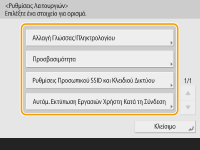
 Ορισμός της γλώσσας εμφάνισης
Ορισμός της γλώσσας εμφάνισης 
Πατήστε <Αλλαγή Γλώσσας/Πληκτρολογίου>, επιλέξτε μια γλώσσα από τη λίστα και πατήστε <OK>.
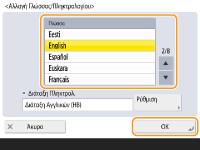
 Διαμόρφωση ρυθμίσεων προσβασιμότητας
Διαμόρφωση ρυθμίσεων προσβασιμότητας 
Πατήστε <Προσβασιμότητα> και επιλέξτε τη ρύθμιση που θέλετε να διαμορφώσετε.
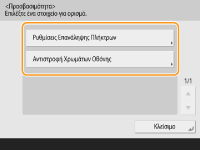
Πατήστε <Ρυθμίσεις Επανάληψης Πλήκτρων> για να αλλάξετε την ταχύτητα με την οποία εισάγεται επανειλημμένα ο ίδιος χαρακτήρας όταν κρατάτε πατημένο ένα πλήκτρο. Αυτή η ρύθμιση ενδέχεται να εμποδίσει τους χρήστες να εισαγάγουν ακούσια τον ίδιο χαρακτήρα περισσότερες από μία φορές όταν πραγματοποιούν λειτουργίες με αργό ρυθμό.
Όταν πατήσετε <Καθυστέρηση αποδοχής για πολλά πατήματα>, μπορείτε να ορίσετε τις φορές κατά τις οποίες η συσκευή δεν θα αποδέχεται τη δεύτερη και τις επόμενες εισαγωγές δεδομένων πλήκτρων όταν ένα πλήκτρο στο πληκτρολόγιο οθόνης πατιέται επανειλημμένα ακούσια. Διαμορφώστε αυτή τη ρύθμιση σε ορισμένες περιπτώσεις, όπως όταν προτίθεστε να καταχωρίσετε έναν χαρακτήρα, αλλά ο ίδιος χαρακτήρας εισάγεται επανειλημμένα.
Πατήστε <Αντιστροφή Χρωμάτων Οθόνης>  <On>
<On>  <OK>, για να αντιστραφούν τα χρώματα στην οθόνη και να είναι πιο ευανάγνωστο το κείμενο.
<OK>, για να αντιστραφούν τα χρώματα στην οθόνη και να είναι πιο ευανάγνωστο το κείμενο.
 <On>
<On>  <OK>, για να αντιστραφούν τα χρώματα στην οθόνη και να είναι πιο ευανάγνωστο το κείμενο.
<OK>, για να αντιστραφούν τα χρώματα στην οθόνη και να είναι πιο ευανάγνωστο το κείμενο. Ρύθμιση προσωπικού SSID και κλειδιού δικτύου
Ρύθμιση προσωπικού SSID και κλειδιού δικτύου
Πατήστε <Ρυθμίσεις Προσωπικού SSID και Κλειδιού Δικτύου>, καθορίστε ένα προσωπικό SSID και κλειδί δικτύου και πατήστε <OK>.
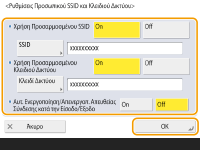
Όταν το <Αυτ. Ενεργοποίηση/Απενεργοπ. Απευ- θείας Σύνδεσης κατά την Είσοδο/Έξοδο> έχει ρυθμιστεί στο <On>, μπορούν να πραγματοποιηθούν άμεσες συνδέσεις μετά τη σύνδεση, χωρίς να χρειαστεί να πατήσετε το <Ενεργοποίηση> για το <Απευθείας Σύνδεση> στο <Πύλη για Φορητά>.

Μπορείτε να χρησιμοποιήσετε αυτή η ρύθμιση μόνο όταν το <Χρήση Προσωπικού SSID και Κλειδιού Δικτύου> έχει οριστεί στο <On> στο <Ρυθμίσεις Κατάστασης Σημείου Πρόσβασης (ΣΠ)>. <Ρυθμίσεις Κατάστασης Σημείου Πρόσβασης (ΣΠ)>
Μόνο μία κινητή συσκευή μπορεί να συνδεθεί όταν έχει οριστεί ένα προσωπικό SSID και κλειδί δικτύου.
 Εργασίες αυτόματης εκτύπωσης χρήστη κατά τη σύνδεση
Εργασίες αυτόματης εκτύπωσης χρήστη κατά τη σύνδεση
Πατήστε <On> για να ενεργοποιήσετε τη ρύθμιση <Αυτόμ. Εκτύπωση Εργασιών Χρήστη Κατά τη Σύνδεση>.

Η ρύθμιση αυτή απενεργοποιείται αν έχει οριστεί μία από τις εξής ρυθμίσεις.
Αν το <Χρήση Πιστοποίησης Χρήστη> έχει οριστεί στο <Off>
Αν το <Ενεργοπ. Λειτ/γίας Αυτόμ. Εκτύπωσης Κατά τη Σύνδεση> έχει οριστεί στο <Off>
Αν το <Ενεργοποίηση Χρήσης Προσωπικών Ρυθμίσεων> έχει οριστεί στο <Off>
Αν το <Χρήση ACCESS MANAGEMENT SYSTEM> έχει οριστεί στο <On>
Αν το <Επιτρέπονται Μόνο Κρυπτογρ. Εργ. Εκτύπωσης> έχει οριστεί στο <On>
Αν το <Προσωπική> του <Ρυθμίσεις Εμφάνισης Λίστας Εργασιών> έχει οριστεί στο <Off>
Αν το <Εμφάνιση Προειδοποίησης Κα- τά την Έναρξη της Εκτύπωσης> του <Ρυθμίσεις Προειδοποίησης για Εργασίες σε Αναμονή> έχει οριστεί στο <On>
Για λεπτομέρειες σχετικά με αυτήν τη λειτουργία, δείτε την ενότητα Εκτύπωση εγγράφων που διατηρούνται στη συσκευή.

|
Ορίστε την οθόνη που θα εμφανίζεται κατά την έναρξη της συσκευήςΕάν η συσκευή έχει διαμορφωθεί ώστε οι χρήστες να απαιτείται να συνδεθούν κατά την εκκίνηση, (Καθορισμός στιγμής εμφάνισης της οθόνης σύνδεσης), εμφανίζεται το στοιχείο <Προεπιλ. Οθόνη μετά από Εκκίνηση/Επαναφορά> στις ρυθμίσεις <Προσωπικές Ρυθμίσεις>. Η οθόνη που εμφανίζεται μετά την εκκίνηση της συσκευής μπορεί να οριστεί για κάθε χρήστη.
|